Как включить vpn на компьютере windows 7
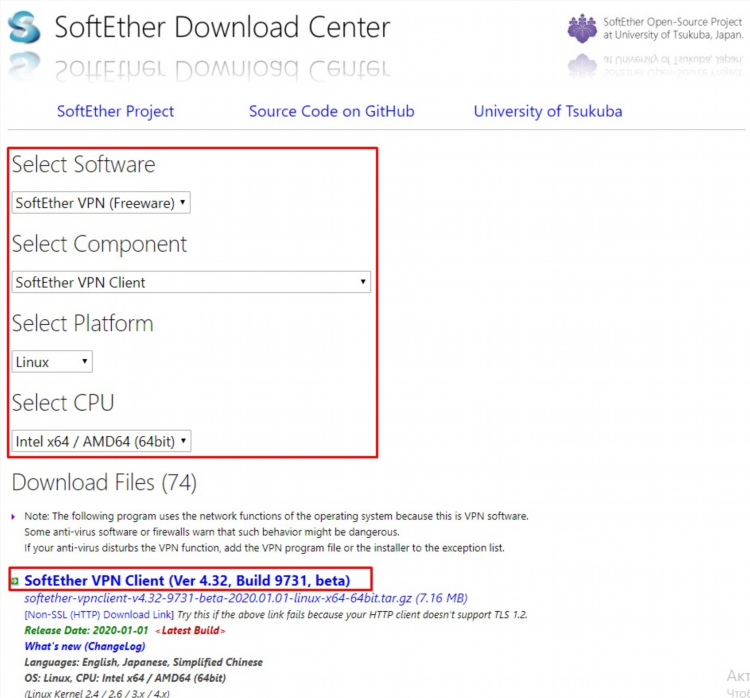
Как включить VPN на компьютере Windows 7
Включение VPN на компьютере с операционной системой Windows 7 — это важный шаг для обеспечения безопасности и конфиденциальности при работе в сети. Использование VPN позволяет скрыть реальный IP-адрес, зашифровать интернет-трафик и предотвратить слежку за пользовательскими действиями в Интернете. В этой статье подробно рассмотрены шаги, необходимые для включения VPN на компьютере с Windows 7.
Шаги для включения VPN на компьютере с Windows 7
Windows 7 предоставляет встроенные средства для подключения к VPN-серверам, что позволяет пользователю не зависеть от стороннего программного обеспечения. Чтобы настроить VPN-соединение, следуйте следующим шагам.
1. Открытие настроек подключения к VPN
-
Нажмите на Пуск в нижнем левом углу экрана.
-
Введите в строке поиска "Центр управления сетями и общим доступом" и выберите соответствующий пункт.
-
В открывшемся окне выберите Настроить новое подключение или сеть.
-
Далее выберите пункт Подключение к рабочему месту и нажмите Далее.
2. Выбор типа подключения и ввод данных
-
В следующем окне выберите Использовать мое подключение к VPN.
-
Введите IP-адрес или доменное имя VPN-сервера, предоставленное вашим провайдером VPN.
-
Укажите имя подключения, которое будет отображаться в списке доступных сетей.
-
Нажмите Далее.
3. Ввод данных для подключения
-
Введите ваше имя пользователя и пароль, предоставленные провайдером VPN.
-
Если необходимо, выберите дополнительные параметры безопасности и шифрования, соответствующие рекомендациям вашего провайдера VPN.
-
После ввода данных нажмите Создать.
4. Подключение к VPN
-
Вернитесь в окно Центра управления сетями и общим доступом.
-
Выберите только что созданное VPN-соединение и нажмите Подключиться.
-
Введите свои учетные данные, если это необходимо, и подтвердите подключение.
Теперь ваш компьютер с Windows 7 подключен к VPN-серверу. Все интернет-соединения будут проходить через защищенный туннель, что обеспечит большую безопасность и конфиденциальность.
Дополнительные настройки и рекомендации
Проверка работоспособности VPN-соединения
После подключения рекомендуется проверить, что ваш IP-адрес действительно изменился, а интернет-трафик зашифрован. Для этого можно воспользоваться онлайн-сервисами для проверки IP-адреса, такими как whatismyipaddress.com. Также можно проверить наличие утечек DNS, которые могут нарушать конфиденциальность.
Подключение к различным типам VPN
Windows 7 поддерживает несколько типов VPN-соединений, таких как PPTP, L2TP/IPsec и SSTP. При настройке важно выбрать тот тип соединения, который поддерживает ваш VPN-провайдер. Каждый из этих типов имеет свои особенности безопасности и стабильности работы, поэтому рекомендуется следовать инструкциям провайдера.
Часто задаваемые вопросы (FAQ)
Как узнать, поддерживает ли мой провайдер VPN на Windows 7?
Провайдеры VPN обычно предоставляют подробные инструкции по настройке для различных операционных систем, включая Windows 7. Проверьте их сайт или свяжитесь с поддержкой для получения необходимых данных.
Какие типы VPN-соединений доступны в Windows 7?
Windows 7 поддерживает такие протоколы VPN, как PPTP, L2TP/IPsec и SSTP. Выбор протокола зависит от настроек, которые предоставляет ваш VPN-провайдер.
Как отключить VPN на компьютере с Windows 7?
Для отключения VPN-соединения откройте Центр управления сетями и общим доступом, выберите ваше VPN-соединение и нажмите Отключиться.
Почему соединение с VPN может быть нестабильным?
Нестабильное соединение может быть вызвано различными факторами, включая проблемы с интернет-соединением, неправильно настроенные параметры VPN или временные сбои на стороне провайдера.
Заключение
Настройка VPN на компьютере с Windows 7 — это простой и эффективный способ повысить безопасность и конфиденциальность в Интернете. Следуя пошаговой инструкции, можно легко настроить VPN-соединение и использовать его для защиты данных при онлайн-деятельности.

Посетители, находящиеся в группе Гости, не могут оставлять комментарии к данной публикации.